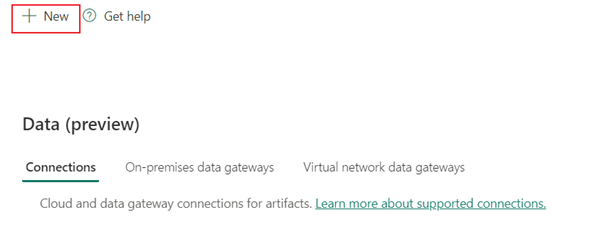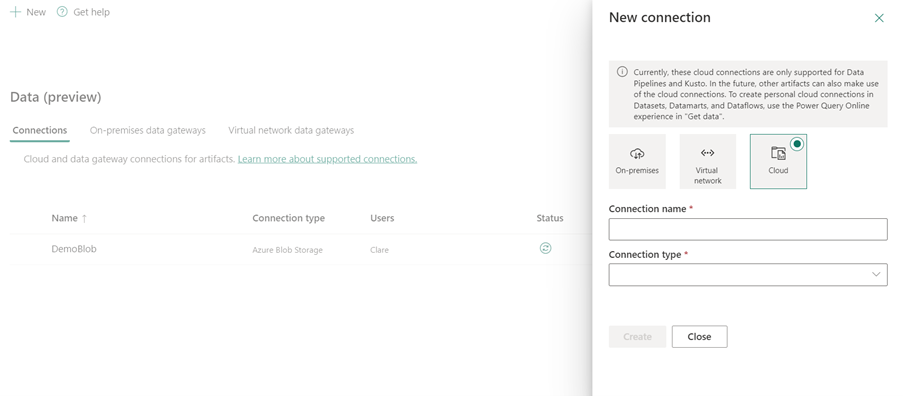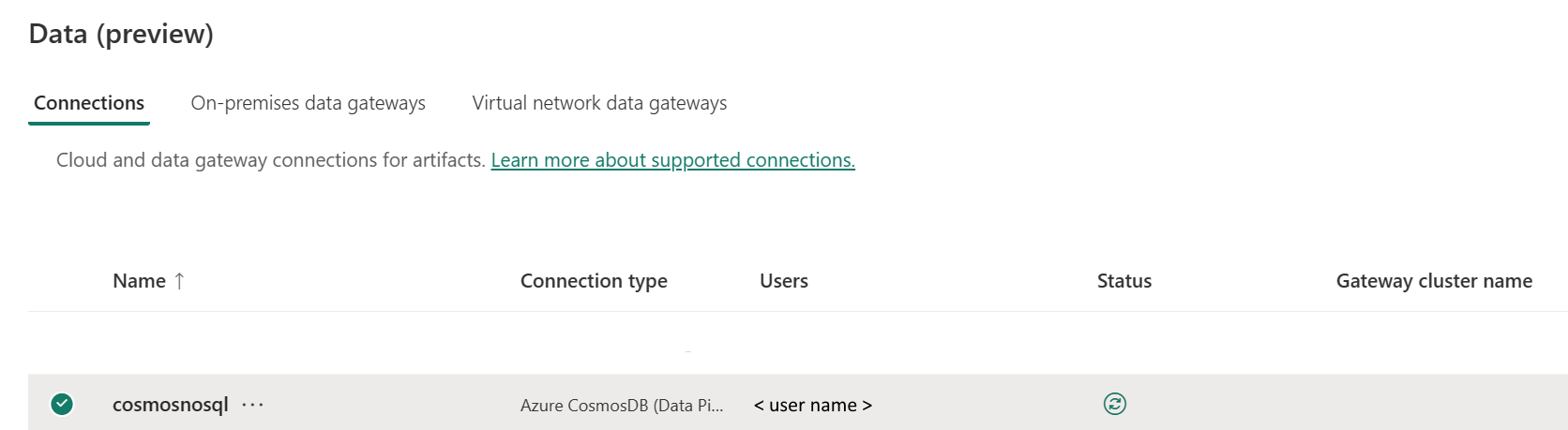Uw Azure Cosmos DB for NoSQL-verbinding instellen
In dit artikel worden de stappen beschreven voor het maken van een Azure Cosmos DB for NoSQL-verbinding.
Ondersteunde verificatietypen
De Azure Cosmos DB for NoSQL-connector ondersteunt respectievelijk de volgende verificatietypen voor kopiëren en Dataflow Gen2.
| Authentication type | Kopiëren | Gegevensstroom Gen2 |
|---|---|---|
| Accountsleutel | √ | n.v.t. |
Uw verbinding instellen in Dataflow Gen2
De Azure Cosmos DB for NoSQL-connector wordt momenteel niet ondersteund in Dataflow Gen2.
Uw verbinding instellen in een gegevenspijplijn
Een verbinding maken in een gegevenspijplijn:
Selecteer in de paginakoptekst in de Microsoft Fabric-service Instellingen
 > beheren verbindingen en gateways.
> beheren verbindingen en gateways.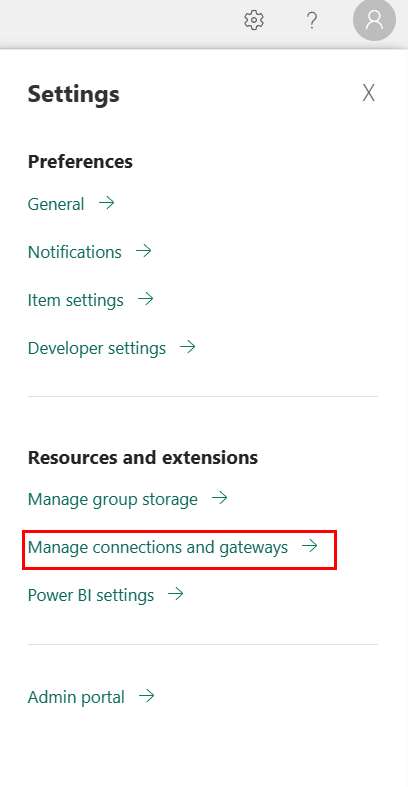
Selecteer Nieuw boven aan het lint om een nieuwe gegevensbron toe te voegen.
Het deelvenster Nieuwe verbinding wordt aan de linkerkant van de pagina geopend.
Verbinding instellen
Stap 1: Geef de nieuwe verbindingsnaam, het type, het accounteindpunt en de database op
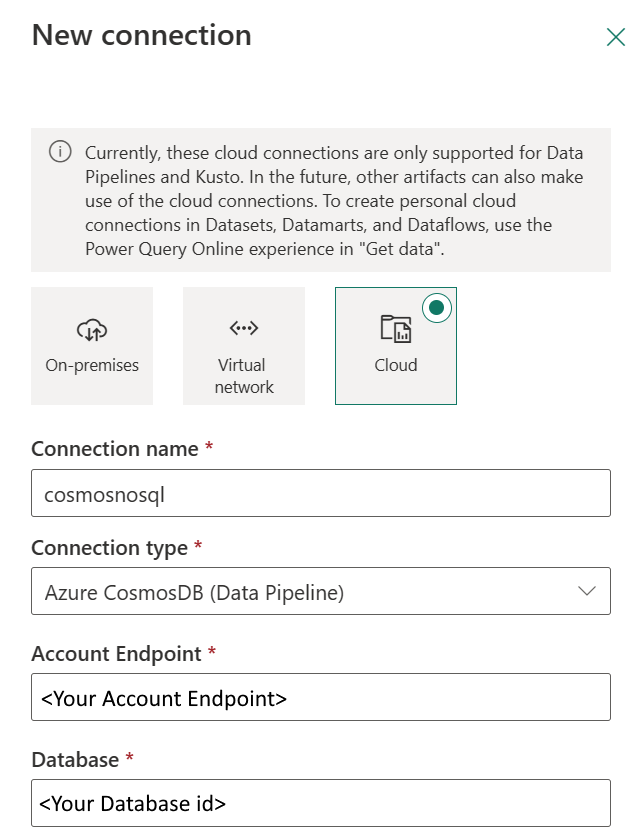
Kies Cloud in het deelvenster Nieuwe verbinding en geef het volgende veld op:
- Verbindingsnaam: Geef een naam op voor de verbinding.
- Verbindingstype: Selecteer Azure CosmosDB (gegevenspijplijn) voor uw verbindingstype.
- Accounteindpunt: voer de EINDPUNT-URL van uw account in van uw Azure Cosmos DB for NoSQL.
- Database: Voer de database-id van uw Azure Cosmos DB for NoSQL in.
Stap 2: Uw verificatie selecteren en instellen
Selecteer onder Verificatiemethode uw verificatiemethode in de vervolgkeuzelijst en voltooi de gerelateerde configuratie. De Azure Cosmos DB for NoSQL-connector ondersteunt de volgende verificatietypen:
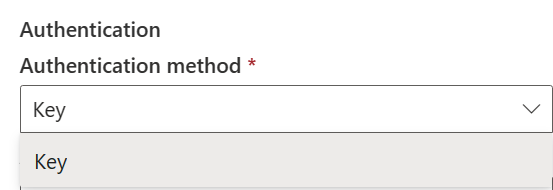
Verificatie met sleutel
Accountsleutel: geef de accountsleutel op van uw Azure Cosmos DB for NoSQL-verbinding. Ga naar de interface van uw Azure Cosmos DB for NoSQL-account, blader naar de sectie Sleutels en haal uw accountsleutel op.
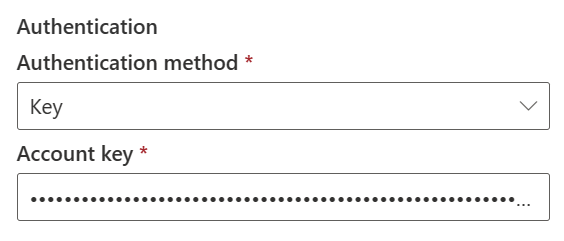
Stap 3: Geef het privacyniveau op dat u wilt toepassen
Selecteer op het tabblad Algemeen het privacyniveau dat u wilt toepassen in de vervolgkeuzelijst Privacyniveau . Er worden drie privacyniveaus ondersteund. Zie privacyniveaus voor meer informatie.
Stap 4: Uw verbinding maken
Selecteer Maken. Uw creatie wordt getest en opgeslagen als alle referenties juist zijn. Als dit niet juist is, mislukt het maken met fouten.
Tabelsamenvatting
De connectoreigenschappen in de volgende tabel worden ondersteund in pijplijnkopie:
| Name | Beschrijving | Vereist | Eigenschappen | Kopiëren |
|---|---|---|---|---|
| Verbindingsnaam | Een naam voor uw verbinding. | Ja | ✓ | |
| Verbindingstype | Selecteer Azure CosmosDB (gegevenspijplijn) voor uw verbindingstype. | Ja | ✓ | |
| Accounteindpunt | Voer de eindpunt-URL van uw Azure Cosmos DB for NoSQL-account in. | Ja | ✓ | |
| Database | Voer de azure Cosmos DB for NoSQL-database-id in. | Ja | ✓ | |
| Verificatie | Ga naar Verificatie. | Ja | Ga naar Verificatie. | Ga naar Verificatie. |
| Privacyniveau | Het privacyniveau dat u wilt toepassen. Toegestane waarden zijn organisatie, privacy en openbaar. | Ja | ✓ |
Verificatie
De eigenschappen in de volgende tabel zijn de ondersteunde verificatietypen.
| Name | Beschrijving | Vereist | Eigenschappen | Kopiëren |
|---|---|---|---|---|
| Code | ✓ | |||
| - Accountsleutel | De azure Cosmos DB for NoSQL-accountsleutel. | Ja |